Minecraft खेलते समय, आपने अन्य खिलाड़ियों की अलग-अलग खालें देखी होंगी और आप जानना चाहते हैं कि ऐसी खालों को कैसे बदला जाए। अब, आप इस लेख का अनुसरण करके अपनी निजी त्वचा पा सकते हैं!
कदम
विधि 1: 2 में से: पीसी या मैक पर त्वचा बदलना
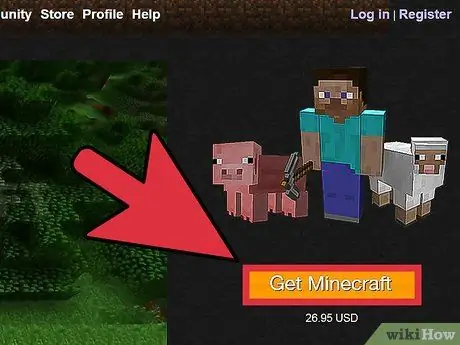
चरण 1. ध्यान दें कि खाल बदलने में सक्षम होने के लिए आपको Minecraft खरीदना होगा।
प्रतिबंधित या अवैध प्रतियां त्वचा परिवर्तन का समर्थन नहीं कर सकती हैं, क्योंकि आपको त्वचा परिवर्तन अपलोड करना होगा या प्रोफ़ाइल पृष्ठ से त्वचा को बदलना होगा।
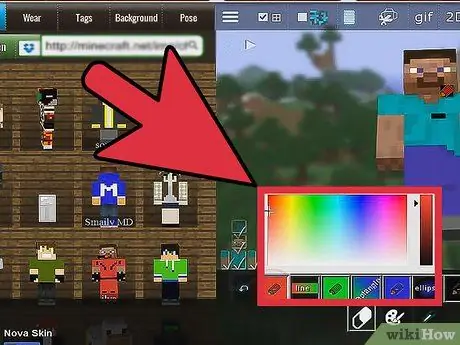
चरण 2. संपादक और त्वचा निर्माता से एक त्वचा बनाएं।
ऑनलाइन एक संपादक या त्वचा निर्माता की तलाश करें। कई खिलाड़ी स्किनक्राफ्ट संपादक चुनते हैं, क्योंकि इसका उपयोग करना, समझना और बहुमुखी है। इसे आज़माने के लिए खोज इंजन में "स्किनक्राफ्ट" टाइप करें।
- स्किनक्राफ्ट जैसे संपादक का उपयोग करते समय, आप त्वचा को एक बार में शरीर के एक हिस्से को अनुकूलित कर सकते हैं। आप त्वचा को थोड़ा-थोड़ा करके बदलने के लिए या पूरी तरह से अलग त्वचा को अनुकूलित करने के लिए विभिन्न उपकरणों का उपयोग कर सकते हैं।
- जब आप त्वचा बनाना या संपादित करना समाप्त कर लें, तो इसे एक-p.webp" />
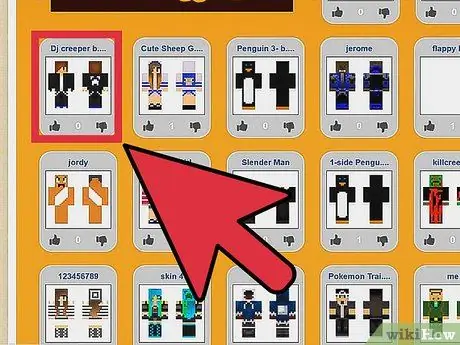
चरण 3. त्वचा डाउनलोड करें।
अपनी इच्छित त्वचा के बारे में सोचें और त्वचा के डाउनलोड करने योग्य संस्करण की तलाश करें। कई उपयोगकर्ता माइनक्राफ्ट से सांता या मॉब जैसे चरित्र की खाल का उपयोग करते हैं। बनाई गई खालों को देखने के लिए आप हजारों खालों के संग्रह वाली साइट Skindex पर जा सकते हैं। आप खाल खोज सकते हैं और उन्हें यहां से डाउनलोड कर सकते हैं, फिर उन्हें अपने प्रोफाइल पेज पर अपलोड कर सकते हैं।
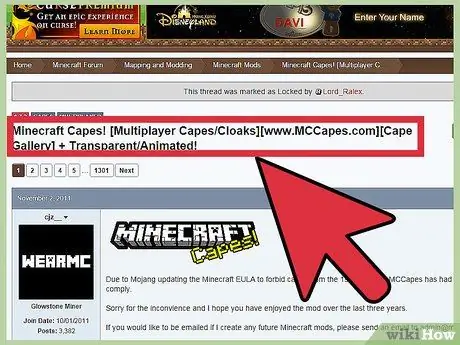
चरण 4. त्वचा के अलावा एक केप बनाने के लिए मॉड का उपयोग करें।
हालाँकि केप सीधे नहीं बनाए जा सकते हैं, आप उन्हें मॉड्स की मदद से बना सकते हैं। Minecraft फ़ोरम देखें जिनमें केप का उपयोग करने के लिए मॉड हैं।
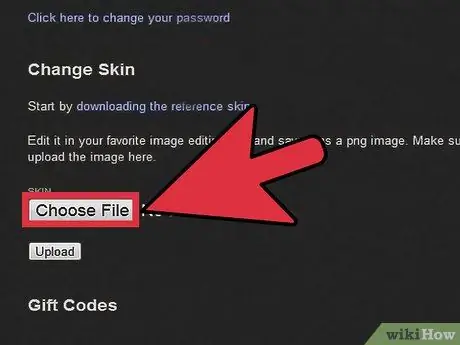
चरण 5. सुनिश्चित करें कि आपकी त्वचा Minecraft पर अपलोड है।
साइन इन करें फिर अपनी त्वचा अपलोड करें। एक बार अपलोड हो जाने पर, जब आप अगली बार सर्वर से जुड़ेंगे तो आपकी अपनी त्वचा होगी।
विधि २ का २: एक्सबॉक्स पर त्वचा बदलना
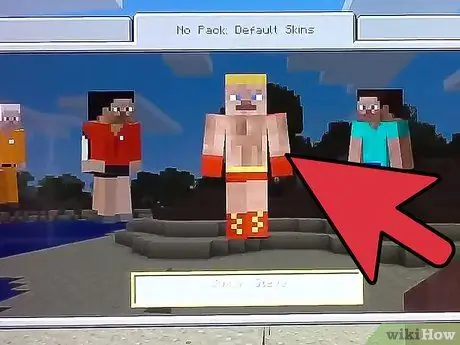
चरण 1. Xbox खिलाड़ियों के लिए उपलब्ध 8 मानक खालों में से चुनें।
सहायता और विकल्प के "चेंज स्किन" क्षेत्र में, निम्न त्वचा विकल्पों में से एक का चयन करें: डिफ़ॉल्ट, टेनिस, टक्सीडो, एथलीट, स्कॉटिश, कैदी, साइकिल चालक, और बॉक्सर स्टीव।
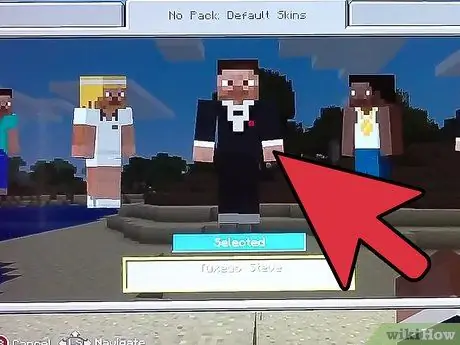
चरण 2. डिफ़ॉल्ट विकल्पों को बदलने के लिए स्किन पैक डाउनलोड करें।
त्वचा पैक का एक परीक्षण संस्करण मुफ्त में डाउनलोड करने के लिए उपलब्ध है, हालांकि यदि आप इसे स्थायी बनाना चाहते हैं तो आपको इसे खरीदना होगा। Xbox 360 मार्केटप्लेस के माध्यम से त्वचा खरीदें।
वर्तमान में 7 स्किन पैक उपलब्ध हैं, और कम से कम एक पैक निर्माणाधीन है, जिसमें हैलोवीन और क्रिसमस पैक शामिल हैं।
टिप्स
- कुछ Minecraft खिलाड़ियों के पास टीमें होती हैं, इसलिए वे खुद को पहचानने के लिए एक ही त्वचा (जैसे टोपी) से खेलते हैं।
- खाल हीरे या पत्थरों जैसे इन-गेम बनावट का भी उल्लेख कर सकते हैं, ताकि आप वास्तव में आसानी से छिपा सकें।
- स्किनएडिट नामक एक बहुत लोकप्रिय त्वचा संपादन उपकरण उपलब्ध है जो आपको खेलने के लिए और अधिक कार्यक्षमता प्रदान करता है, साथ ही इंटरनेट कनेक्शन के बिना खाल बनाने की कार्यक्षमता प्रदान करता है।







